OPDATERING: Du kan dempe Edge-faner med et klik nu. Du behøver ikke at følge de kedelige trin, der er angivet nedenfor.
Hvis du har brugt Mozilla Firefox eller Google Chrome-browseren før, ved du sikkert, at disse browsere viser et højttalerikon på faner, der afspiller lyd eller video. Og disse browsere giver dig også mulighed for at dempe faner ved at klikke på højttalervolumen.
Microsoft Edge viser også et højttalerikon på faner, der afspiller lyd / video. Desværre tilbyder Microsoft Edge ikke en mulighed for at dempe bestemte faner eller alle åbne faner.

I øjeblikket er der ingen udvidelse derude, der hjælper dig med hurtigt at dæmpe en fane i Edge-browseren. Men i Windows 10 kan du nu slukke faner i Edge browser ved hjælp af Volume Mixer.
Med Windows 10 Fall Creators Update (v1709) har Microsoft opdateret Volume Mixer til at understøtte moderne apps som Edge and Groove Music. Før dette måtte vi relay på tredjeparts apps som EarTrumpet for at justere lydstyrkeniveauet for de enkelte apps.
Volume Mixer er blevet opdateret og holder Edge browser i tankerne. Den bedste del er, at hvis flere faneblade på faneblade laver lyd, viser lydmixeren alle faner (med deres navne), der afspiller lyden, så du nemt kan dempe faner, du vil slå lyden af. For dem, der ikke ved, er Volume Mixer en indbygget funktion designet til at give dig mulighed for at styre lydniveauet for hver af dine apps og programmer.
Husk, at Edge-browseren nu også er tilgængelig til iOS og Android, men der er ingen mulighed for at dempe faner i smartphone-versionen.
Sluk bestemte faner i Microsoft Edge i Windows 10
Sådan deaktiverer du alle faner i Edge-browseren i Windows 10.
BEMÆRK: Du skal køre Windows 10 Fall Creators Update (v1709). For at kontrollere, skriv Winver.exe i Start / Aktivitetslinksøgning, og tryk derefter på Enter. Hvis du kører Fall Creators Update, vil du se version 1709.
Trin 1: Åbn Volume Mixer. For at åbne den skal du højreklikke på volumenikonet i proceslinjen og derefter klikke på Åbn volumenmixer. Du kan også bruge Start / Aktivitetslinksøgningen til at åbne Volume Mixer.

BEMÆRK: Hvis volumenikonet mangler, bedes du se vores fejlfinding til volumenikon mangler i Windows 10-proceslinjeguide for at gendanne det samme.
Trin 2: I dialogboksen Volume Mixer vises i sektionen Programmer alle faner i Edge-browseren, der afspiller musik eller video. Som du kan se i billedet, viser Volume Mixer fanebladet for nem identifikation.
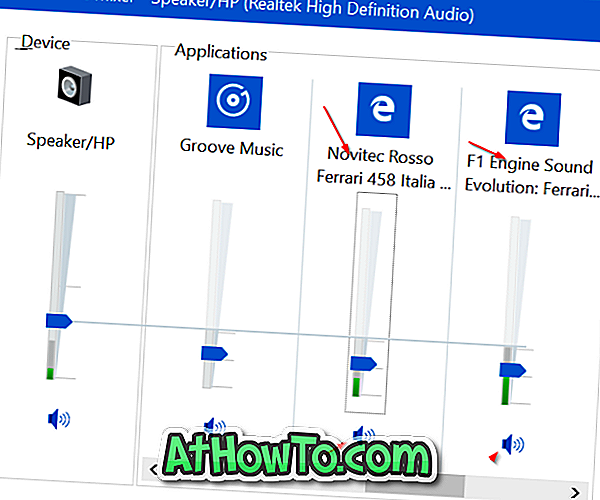
Trin 3: Klik på volumenikonet lige under en fane for at slå den specifikke fane ned. Hvis du har flere Edge-faner, der afspiller lyd eller video, skal du klikke på volumenikonet under hvert af Edge-ikonerne for at dempe dem alle.
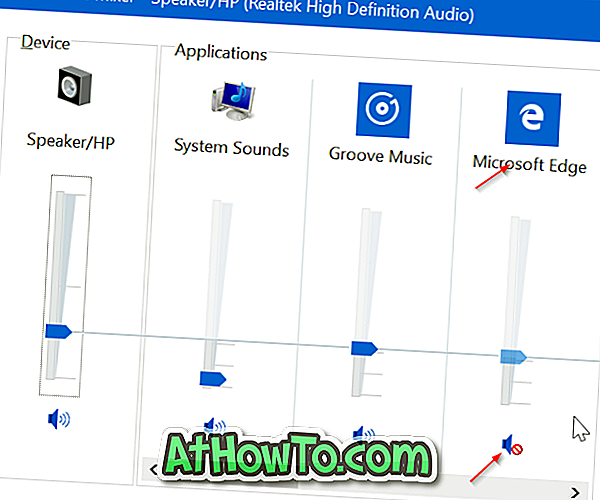
Selvfølgelig kan du reducere eller øge lydstyrken på en bestemt fane ved at flytte skyderen op eller ned.
Sådan dæmpes alle faner i Microsoft Edge-browseren
Trin 1: Launch Edge browser. Men du må ikke åbne en video eller lyd endnu.
Trin 2: Åbn Volume Mixer ved at højreklikke på volumenikonet i proceslinjen og derefter klikke på Åbn Volume Mixer .
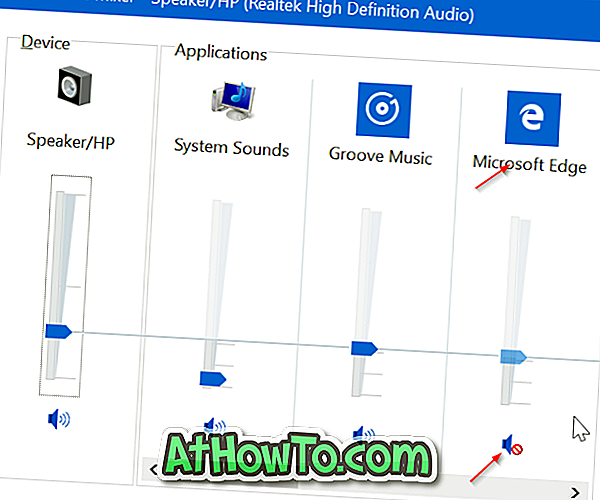
Trin 3: Du skal nu se Edge-ikonet. Klik på ikonet på højttaleren i kolonnen Kanten for automatisk at deaktivere alle faner, du åbner i fremtiden.













